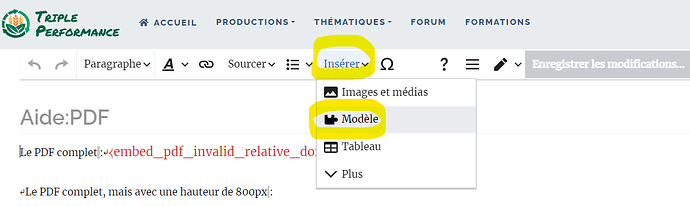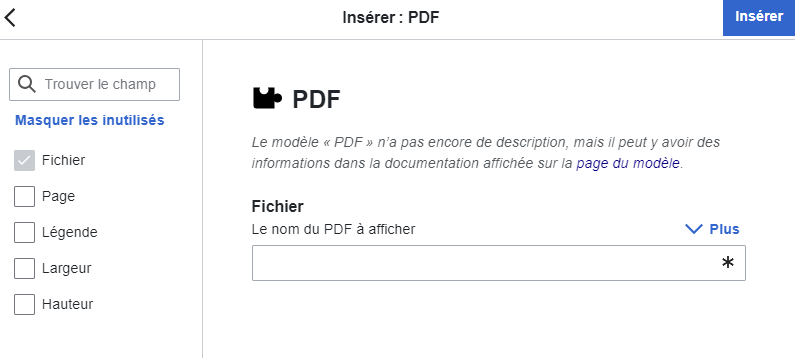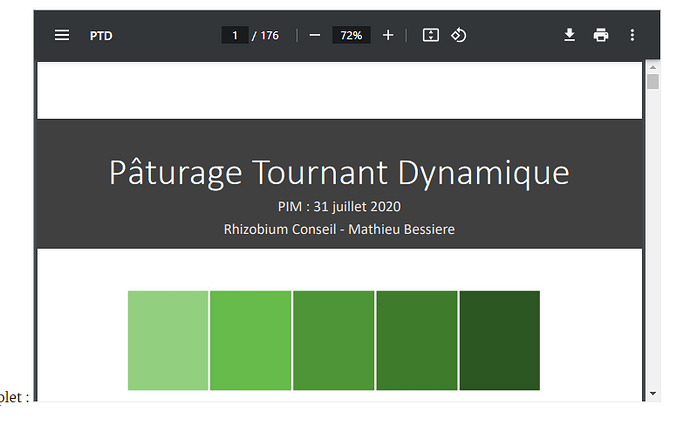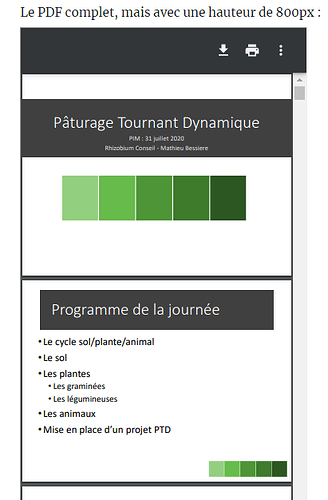Pour ajouter un PDF :
Via l’éditeur visuel : Cliquer sur Insérer, puis Modèle :
Taper « PDF » dans le champ de saisie et sélectionner « PDF » :
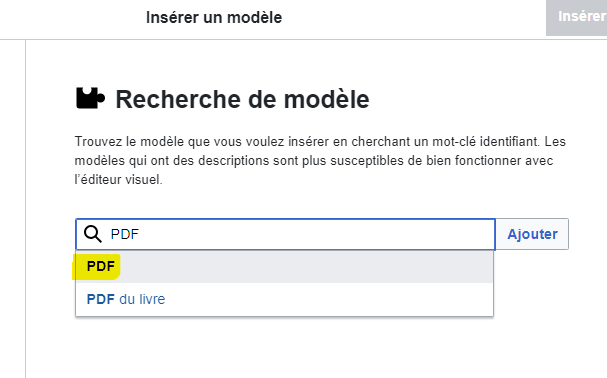
Cocher sur la gauche les « options » souhaitées :
-Cocher « Fichier » pour que le PDF s’affiche en grand dans la page et il sera possible de dérouler les pages grâce à la molette de la souris :
-Cocher « Page » pour que le PDF s’affiche sous forme d’une image de la page choisie, il faudra alors cliquer sur cette image pour ouvrir le PDF en grand. Cette action fait sortir de la page en cours :
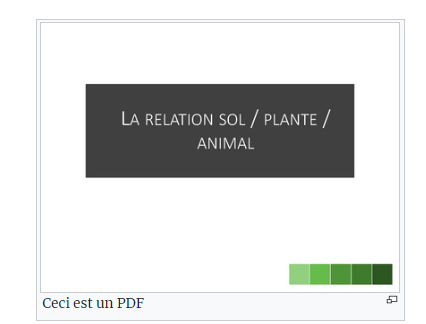
-Cocher « Légende » pour ajouter un texte descriptif sous le PDF.
-Cocher « Largeur » et « Hauteur » limiter la largeur et la hauteur de la fenêtre de visualisation du pdf complet :
Via l’éditeur de code source, taper :
Pour le PDF complet :
{{PDF
| Fichier = NomDuPDF.pdf}}
Pour le PDF complet, mais avec une hauteur de 800px :
{{PDF
| Fichier = NomDuPDF.pdf
| Hauteur = 800px
| Largeur = 400px
}}
Pour la 3ème page du PDF :
{{PDF
| Fichier =NomDuPDF.pdf
| Page = 3
| Légende = Ceci est un PDF
}}
Exemples : Aide:PDF — Triple Performance